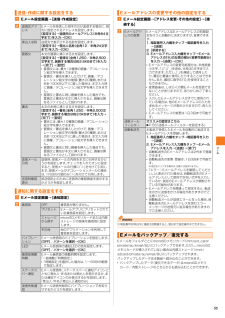Q&A
取扱説明書・マニュアル (文書検索対応分のみ)
"お知らせ" 一致するキーワードは見つかりませんでした。
"お知らせ"110 - 120 件目を表示
目次5Wi-Fi®のスリープ設定をする..................................................... ...105テザリング機能........................................................ ............................105USBテザリングを設定する.................................................. .........105Wi-Fi®テザリングを設定する..................................................... ...105ポータブルWi-Fi®アクセスポイントを設定する.........................106Bluetooth®テザリングを設定する..............................................106機能設定........................................................... ....
安全上のご注意8■ 掲載されているキー表示について◎ 本書では、 キーの図を次のように簡略化しています。■ 項目/アイコン/ボタンなどを選択する操作の表記方法について本書では、 メニューの項目/アイコン/画面上のボタンなどをタップ(uP.26) する操作を、 [(項目などの名称) ]と省略して表記しています。また、 本書では縦画面表示からの操作を基準に説明しています。 横画面表示では、 メニューの項目/アイコン/画面上のボタンなどが異なる場合があります。本書でのその他の操作と表記については、 「基本的な操作を覚える」(uP.34) をご参照ください。■ 掲載されているイラスト・画面表示について本書に記載されているイラスト・画面は、 実際のイラスト・画面とは異なる場合があります。また、 画面の一部を省略している場合がありますので、 あらかじめご了承ください。◎本書では 「microSD TM メモリカード」 および 「microSDHC TM メモリカード」 の名称を 「microSDメモリカード」 もしくは 「microSD」 と省略しています。◎ 地 震・雷・ 風水害などの天災および当社の責任以外の火災、 ...
20ご利用の準備各部の名称と機能hGPSアンテナ部※1NFC/FeliCa™アンテナ部※1qstrklmnfijgabcdeopau Micro IC Card (LTE)※2microSDメモリカードスロッ トBluetooth /Wi-Fi /内蔵アンテナ部※1内蔵アンテナ部※1u※1 アンテナは内蔵されています。 アンテナ部付近を手でおおうと通話/通信品質に影響を及ぼす場合があります。※2 au Micro IC Card (LTE) の取り扱いについては、 「au Micro IC Card (LTE) について」(uP.21) をご参照ください。a フロントカメラb 受話口通話中の相手の方の声などが聞こえます。c 赤外線ポート赤外線通信中、 データの送受信を行います。d ライトセンサー画面の明るさを自動制御します。 指などでふさがないようご注意ください。e 通知LED充電状態や不在着信、 メールの受信をお知らせします。f 近接センサータッチパネルのオンとオフを切り替えて、 通話中の誤動作を防止します。g ディスプレイ (タッチパネル)h カメラi 電池フタj 電池パックk セカンドマイク相手の方...
電話43a 着信中に 「」 (左) を「」 (右) までドラッグ通話を開始します。b 通話→ [通話終了]かかってきた電話に出なかった場合は◎ステータスバーに が表示されます。 ステータスバーを下にスライドして通知パネルを開くと、 着信のあった時間や電話番号または連絡先に登録されている名前などが表示されます。 タップすると、 電話番号入力画面が表示されます。着信時に着信音/バイブレータを消すには◎着信時に m または p を押すと、 着信音やバイブレータを消すことができます。他の機能をご利用中に着信した場合は◎連絡先やメールなどをご利用中に着信した場合は、 着信が優先され、 通話終了後に再度ご利用が可能となります。■ 電話がかかってきた場合の表示について着信すると、 次の内容が表示されます。*相手の方から電話番号の通知があると、 画面に電話番号が表示されます。 電話番号と名前が連絡先に登録されている場合は、 名前などの情報も表示されます。 画像を設定しているときは、 画像が画面に表示されます。*相手の方から電話番号の通知がないと、 画面に 「番号非通知」 などの理由が表示されます。a 着信中に 「」 (右) ...
基本操作32ステータスバーは、 本製品の画面上部にあります。 ステータスバーの左側には不在着信や新着メール、 実行中の動作などをお知らせする通知アイコン、 右側には本製品の状態を表すステータスアイコンが表示されます。■ 主な通知アイコンの例■ 主なステータスアイコンの例本製品の状態を知るアイコンの見かたアイコン概要不在着信あり通話中、 発信中、 着信中新着PCメールあり新着Gmailあり新着Eメール (@ezweb.ne.jp) あり新着SMSあり/着信お知らせサービスの伝言お知らせ・着信お知らせあり新着インスタントメッセージあり新着FacebookメッセージありFacebookへデータアップロード中Facebookへデータアップロード完了Facebook機能の接続要求通知ありデータを受信/ダウンロードデータを送信/アップロードBluetooth®機能の接続要求通知ありカレンダーの予定ありストップウォッチ測定中タイマー設定中アラーム鳴動中楽曲を再生中FMラジオ使用中ワンセグ視聴中赤外線通信中NFC/おサイフケータイ ロック設定中本製品をメディアサーバーとして設定中/接続要求通知ありインストール完了 (Goog...
基本操作33通知アイコンは通知パネルに表示されます。 通知アイコンの詳細を確認したり、 対応するアプリケーションを起動できます。a ステータスバーを下にスライド「すべて削除」 をタップすると、 通知内容を消去できます。x または y をタップして通知パネルを閉じます。◎通知パネル内の通知を左または右にフリックすると、 一覧から削除できます。◎通知内容によっては通知を消去できない場合があります。◎画面ロックを 「スライド」 に設定している場合は、 画面ロックを解除しなくてもステータスバーを下にスライドして、 通知パネルを確認することができます。◎ステータスバーを下にスライドして、 マナーモードやデータ通信の有効/無効などを設定します。通知LEDの点灯/点滅により、 充電を促したり、 充電中の充電状態、 不在着信やメールの受信などをお知らせしたりします。◎電源を入れる時に電池残量が起動するのに十分でない場合は、 p を押すと赤く点滅します。本製品内やウェブサイトの情報を検索できます。a ホーム画面で [] →[検索]ソフトウェアキーボードが表示されます。b 入力欄にキーワードを入力: 音声で検索語句を入力入力した...
メ ル54a Eメールトップ画面→ [] →[検索]受信ボックス/送信ボックス/未送信ボックス/フォルダ内のEメールを検索するには、 それぞれのEメール一覧画面で [] →[検索] と操作します。b キーワードを入力半角と全角を区別して入力してください。c [] /[]検索結果一覧画面が表示されます。日時が新しいEメールから順に表示されます。Eメールトップ画面から検索する場合、 ロックされたフォルダ内のEメールは検索対象から外されます。■検索結果を絞り込む場合d [From] /[To] /[件名] /[本文]検索条件を差出人、 宛先、 件名、 本文のいずれかに絞り込んで検索した結果が表示されます。a Eメールトップ画面/受信メール一覧画面/送信メール一覧画面/未送信メール一覧画面/検索結果一覧画面→[] →([その他] →)[Eメール設定]Eメール設定画面が表示されます。 Eメールトップ画面では 「その他」 をタップする必要はありません。b※1 受信/送信/未送信メールに添付されているファイルの保存場所を設定します。 設定によりシステムメモリの負担を軽減させることができます。 また、 削除するメールにファイ...
メ ル55a Eメール設定画面→ [送信・ 作成設定]ba Eメール設定画面→ [通知設定]ba Eメール設定画面→ [アドレス変更・その他の設定] →[接続する]b◎暗証番号を同日内に連続3回間違えると、 翌日まで設定操作はできません。EメールをフォルダごとにmicroSDメモリカード (mnt/ext_card/private/au/email/BU) にバックアップできます。 ただし、 microSDメモリカードが挿入されていない場合は内部ストレージ (/mnt/sdcard/private/au/email/BU) にバックアップされます。バックアップしたデータは本製品へ読み込むことができます。*バックアップしたデータ (復元できるデータ) はmicroSDメモリカード/内部ストレージのどちらからも読み込むことができます。送信・作成に関する設定をする返信先アドレスEメールを受信した相手の方が返信する場合に、 宛先に設定されるアドレスを設定します。 [設定する] →返信先のメールアドレス (半角64文字まで) を入力→ [OK]差出人名称 送信先で表示される名前を設定します。[設定する] →差出人名称...
メ ル62a 受信トレイ画面→ [] →[設定] →設定を変更するアカウントをタップb※1「Eメールの受信確認頻度」 を「手動」 以外に設定すると、 従量制データ通信をご利用の場合は、 新着メールを確認するたびに料金がかかる場合があります。◎Exchange ActiveSyncアカウントでは、 「同期の頻度」 「連絡先を同期」 「カレンダーを同期」 も設定できます。 また、 「送信サーバー設定」 は設定できません。a 受信トレイ画面→ [] →[設定] →削除するアカウントを選択b [アカウントの削除]c [OK]a 受信トレイ画面→ []優先アカウント以外のメールアカウントからメールを送る場合は、 受信トレイ画面→画面上部の 「」 をタップ→メールを作成するアカウントをタップ→ [] と操作します。b [宛先] →宛先を入力「」 をタップすると、 連絡先からメールアドレスを宛先に入力できます。CcまたはBccを追加するには、 [] →[Cc/Bccを表示] と操作し、CcまたはBccを追加します。複数の宛先にPCメールを送信する場合は、 カンマで区切って次のメールアドレスを入力します。c [件名] →件...
ツ ル・アプリケ シ ン93*Web脅威対策ウイルス、 不正アプリの配布元サイトや、 フィッシング詐欺サイトなど不正サイトへのアクセスを未然にブロックします。*着信ブロック/SMSブロック迷惑電話やSMSの着信拒否だけでなく、 特定のキーワードを含むメッセージをブロックすることもできます。当社では、 提供したGPS情報に起因する損害については、 その原因にかかわらず一切の責任を負いませんので、 あらかじめご了承ください。■ ご利用上ご注意*サービスエリア内でも地下街など、 GPS衛星と基地局からの電波の受信状況が悪い場所では、 正確な位置情報が取得できない場合があります。*「GPS機能」 (uP.88) をオフにしていると位置情報は通知されません。*ご契約いただいているau Micro IC Card (LTE) 情報と利用開始設定時のau Micro IC Card (LTE) 情報が一致している端末の検索ができます。*auご契約者とご利用者が異なる場合は、 必要に応じてauお客さまサポートから利用者認証番号を設定してください。・ 利用者認証番号はauお客さまサポートからのみ設定解除が可能です。・ 利用者認...